Come aggiungere la verifica e-mail di registrazione WooCommerce
Pubblicato: 2021-05-24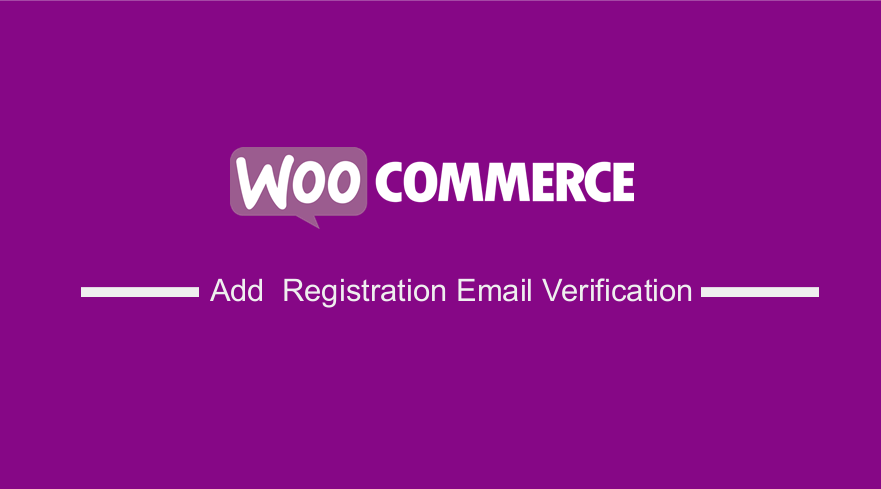 Vuoi aggiungere una verifica e-mail di registrazione WooCommerce personalizzata? Continua a leggere, poiché questo post ti fornirà una soluzione semplice.
Vuoi aggiungere una verifica e-mail di registrazione WooCommerce personalizzata? Continua a leggere, poiché questo post ti fornirà una soluzione semplice.
Non è un processo complicato aggiungere la verifica e-mail di registrazione WooCommerce. Tuttavia, potresti aver bisogno di alcune abilità di codifica di base per raggiungere questo obiettivo. Sì, puoi utilizzare un plug-in, ma potrebbero finire a gonfiare il tuo sito. Questo è anche un modo sicuro per effettuare la personalizzazione.
Ti consigliamo inoltre di creare un tema figlio. Ciò garantirà che le modifiche non vadano perse durante un aggiornamento.
Aggiungi la verifica e-mail di registrazione WooCommerce
Entro la fine di questo post, sarai in grado di aggiungere la verifica e-mail di registrazione WooCommerce. Abbiamo creato uno snippet di codice personalizzato per raggiungere questo obiettivo. Ti guideremo attraverso tutti i passaggi che devi seguire per rendere più facile per i principianti l'implementazione di questa soluzione.
Entriamo subito in esso.
Passaggi per aggiungere la verifica e-mail di registrazione WooCommerce
Prima di procedere, ricorda di eseguire il backup del tuo sito. Questo ti aiuterà a ripristinare la versione precedente se si verifica un problema.
Ecco i semplici passaggi che devi seguire:
- Accedi al tuo sito WordPress e accedi alla Dashboard come utente amministratore.
- Dal menu Dashboard, fai clic su Menu Aspetto > Menu Editor temi . Quando viene aperta la pagina dell'editor del tema, cerca il file delle funzioni del tema in cui aggiungeremo la funzione che aggiungerà la funzionalità del numero GTIN sui prodotti in WooCommerce.
- Aggiungi il seguente codice al file php :
// this is just to prevent the user log in automatically after register
function wc_registration_redirect( $redirect_to ) {
wp_logout();
wp_redirect( '/sign-in/?q=');
exit;
}
// when user login, we will check whether this guy email is verify
function wp_authenticate_user( $userdata ) {
$isActivated = get_user_meta($userdata->ID, 'is_activated', true);
if ( !$isActivated ) {
$userdata = new WP_Error(
'inkfool_confirmation_error',
__( '<strong>ERROR:</strong> Your account has to be activated before you can login. You can resend by clicking <a href="/sign-in/?u='.$userdata->ID.'">here</a>', 'inkfool' )
);
}
&return $userdata;
}
// when a user register we need to send them an email to verify their account
function my_user_register($user_id) {
// get user data
$user_info = get_userdata($user_id);
// create md5 code to verify later
$code = md5(time());
// make it into a code to send it to user via email
$string = array('id'=>$user_id, 'code'=>$code);
// create the activation code and activation status
update_user_meta($user_id, 'is_activated', 0);
update_user_meta($user_id, 'activationcode', $code);
; // create the url
$url = get_site_url(). '/sign-in/?p=' .base64_encode( serialize($string));
// basically we will edit here to make this nicer
$html = 'Please click the following links <br/><br/> <a href="'.$url.'">'.$url.'</a>';
// send an email out to user
wc_mail($user_info->user_email, __('Please activate your account'), $html);
}
// we need this to handle all the getty hacks i made
function my_init(){
// check whether we get the activation message
if(isset($_GET['p'])){
$data = unserialize(base64_decode($_GET['p']));
$code = get_user_meta($data['id'], 'activationcode', true);
// check whether the code given is the same as ours
if($code == $data['code']){
// update the db on the activation process
update_user_meta($data['id'], 'is_activated', 1);
wc_add_notice( __( '<strong>Success:</strong> Your account has been activated! ', 'inkfool' )  );
}else{
wc_add_notice( __( '<strong>Error:</strong> Activation fails, please contact our administrator. ', 'inkfool' )  );
}
}
if(isset($_GET['q'])){
wc_add_notice( __( '<strong>Error:</strong> Your account has to be activated before you can login. Please check your email.', 'inkfool' ) );
}
if(isset($_GET['u'])){
my_user_register($_GET['u']);
wc_add_notice( __( '<strong>Succes:</strong> Your activation email has been resend. Please check your email.', 'inkfool' ) );
}
}
// hooks handler
add_action( 'init', 'my_init' );
add_filter('woocommerce_registration_redirect', 'wc_registration_redirect');
add_filter('wp_authenticate_user', 'wp_authenticate_user',10,2);
add_action('user_register', 'my_user_register',10,2);
Conclusione
A questo punto, i clienti nel tuo negozio dovrebbero verificare le loro e-mail dopo la registrazione per poter acquistare i prodotti nel tuo negozio. Questo codice è stato testato e funziona bene.

Se hai un problema nell'implementazione di questa soluzione, dovresti lasciare che un professionista inserisca il codice per te o usi un plugin.
Ci auguriamo che questa soluzione ti abbia aiutato ad aggiungere la verifica dell'e-mail di registrazione a WooCommerce.
Articoli simili
- I migliori 30+ migliori plugin di prenotazione di WordPress per le prenotazioni online
- Come aggiungere la lista dei desideri in WooCommerce
- Come creare un'impaginazione dei numeri in WordPress senza utilizzare il plug-in
- Come modificare lo slogan del tema della vetrina WooCommerce
- Come aggiungere l'accesso social nell'accesso sociale di WooCommerce
- Come aggiungere il pulsante Visualizza carrello in WooCommerce
- Come selezionare tutto tranne l'ultimo figlio in CSS » Esempio CSS non ultimo figlio
- Come installare Facebook Pixel su WooCommerce
- Come inviare e-mail in caso di cambio di stato in WooCommerce
- Come modificare il modello di email in WooCommerce
- Come verificare se l'utente ha effettuato l'accesso a WordPress
- Come rimuovere la categoria non categorizzata in WordPress WooCommerce
- Come configurare WooCommerce Acquista uno Prendi uno
- Come aggiungere lo SKU del prodotto in WooCommerce
- Come rimuovere il titolo della categoria del prodotto WooCommerce
- Oltre 30 migliori plugin di ricerca per WordPress per migliorare la ricerca sul sito e la SEO
- Come creare pagine di accesso e registrazione separate in WooCommerce
